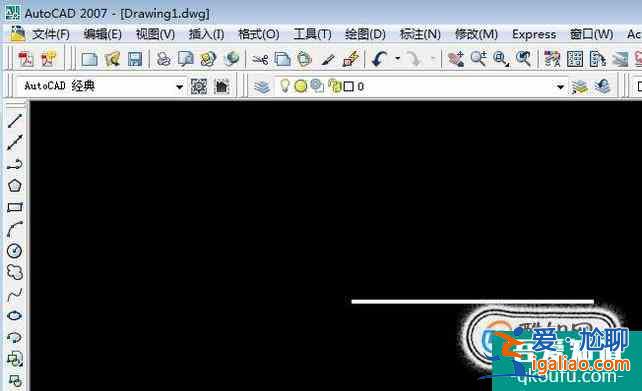CAD中如何将线变粗?
CAD中输入直线一般都是宽度一致的,那怎么将线变粗,使有些线条突出显示呢?下面让我来演示一下吧。

首先,我们打开一个CAD文档来演示。
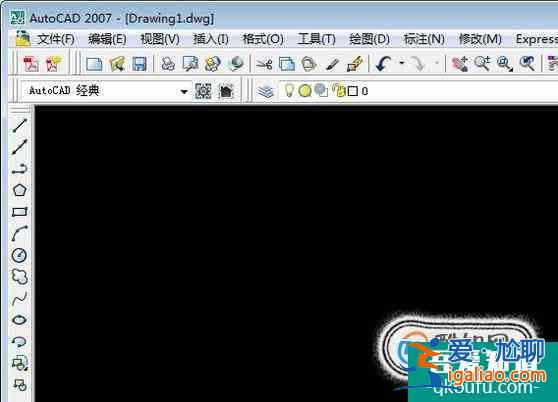
<爱尬聊_知识大全>我们想要让局部某条线变粗,可以用多段线来代替直线,如图所示,点击左侧工具栏中的多段线图标(也可以在下方命令栏中输入“PL”命令,画多段线)。

画完多段线后,如图所示,选中该多段线,右键点击,在弹出菜单中选择“特性”。
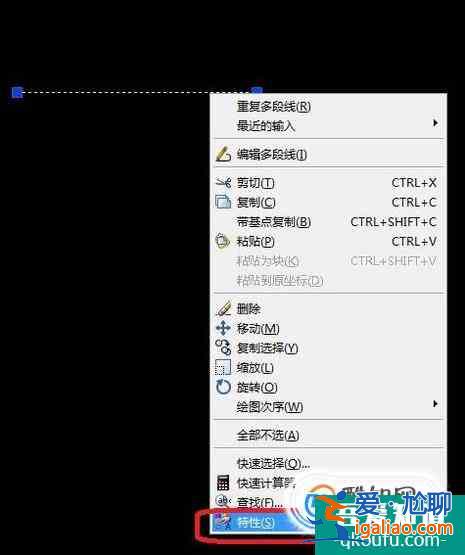
弹出“特性”选项框,如图所示,把其中“几何图形”下方的“全局宽度”设置为10(默认是“0”,可以根据需要设置)。

则把直线变粗的设置就完成了,效果如下图所示。